Über SSH auf andere Rechner zugreifen
Wenn Sie Ihren SBC headless (d.h. ohne angeschlossenen Monitor oder TV) betreiben wollen, benötigen Sie zur Konfiguration bzw. Steuerung die Möglichkeit des Fernzugriffs. Nachfolgend erkläre ich die Einrichtung einer solchen Verbindung von einem Windows-PC aus.
Sie benötigen:
- Einplatinenrechner mit installiertem Betriebssystem und Anschluss an Ihr Heimnetzwerk
- Windows-PC im gleichen Netzwerk
Laden Sie sich zunächst hier das kostenlose Tool "Putty" herunter. Putty ist ein sogenannter SSH-Client, mit dem man seinen Rechner mit anderen Endgeräten im Netzwerk verbinden kann. SSH oder Secure Shell ist ein Netzwerkprotokoll, das eine sichere und verschlüsselte Verbindung zwischen zwei Rechnern herstellt. Der Sicherheitsaspekt ist im heimischen Netzwerk wohl zu vernachlässigen, die Einsatzmöglichkeiten von Putty oder anderen SSH-Clients sind jedoch vielfältig. Wer mehr darüber erfahren möchte, dem sei zum Einstieg der passende Wikipedia-Artikel empfohlen.
Putty ist eine direkt ausführbare exe-Datei, eine Installation ist also nicht erforderlich. Am Besten verschieben Sie die Datei direkt auf Ihren Desktop, dann kann sie von dort aus über einen Doppelklick gestartet werden:
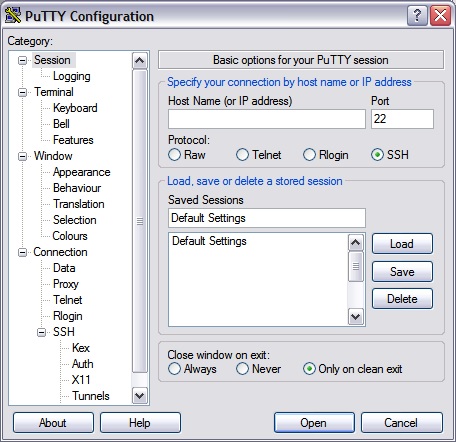
Nach dem Start tragen Sie als erstes im Feld "Host-Name (or IP address)" die IP-Adresse des Rechners ein, mit dem Sie verbinden wollen. Diese finden Sie in Ihrem Router, alternativ können Sie sie unter Linux auch über folgenden Befehl abfragen (funktioniert natürlich nur bei angeschlossenem Monitor):
ifconfig
Die folgende Ausgabe liefert unter anderem auch die IP-Adresse, meist im Format 192.168.xxx.xxx (kann je nach Konfiguration Ihres Heimnetzwerkes abweichen). Die Zahlenkombination tragen Sie dann in Putty ein, wenn Sie möchten, können Sie die Verbindungsdaten auch für spätere Sessions speichern. Tragen Sie hierzu den gewünschten Namen in das Feld "Saved Sessions" ein und klicken Sie auf "Save". Um die Verbindung zum anderen Rechner herzustellen, klicken Sie auf "Open". Ein neues Fenster im Stil einer DOS-Konsole öffnet sich und fragt nach dem Benutzernamen für die Verbindung:
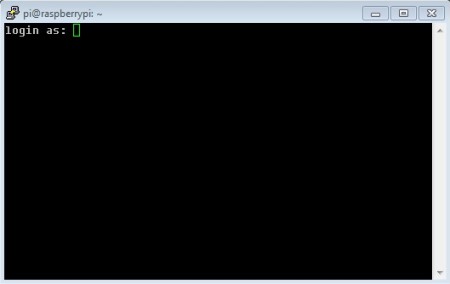
Geben Sie hier den jeweils voreingestellten Benutzer für die verwendete Linux-Distribution ein (unter Raspbian auf dem RPi wäre das z.B. "pi"). Anschliessend geben Sie das dazugehörige Passwort ein (Raspbian: "raspberry"). Die jeweiligen Benutzernamen und Passwörter für die einzelnen Distributionen sind meist auf den Download-Seiten angegeben, ansonsten leicht über Google zu finden.
Nach der Eingabe des Passwortes wird die Verbindung zum Host-Rechner hergestellt und Sie können genauso arbeiten, als wären Sie direkt lokal angemeldet.
Kommentare: 0